 本教程主要针对XP系统 拔号上网该如何正确设置路由1
本教程主要针对XP系统 拔号上网该如何正确设置路由1
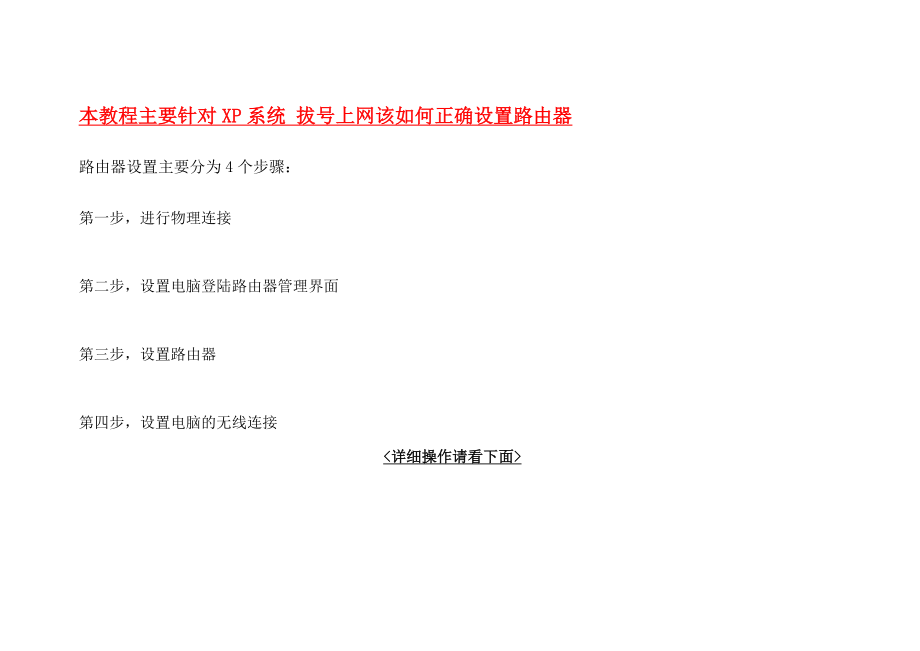


《本教程主要针对XP系统 拔号上网该如何正确设置路由1》由会员分享,可在线阅读,更多相关《本教程主要针对XP系统 拔号上网该如何正确设置路由1(16页珍藏版)》请在装配图网上搜索。
1、本教程主要针对XP系统 拔号上网该如何正确设置路由器 路由器设置主要分为4个步骤:第一步,进行物理连接 第二步,设置电脑登陆路由器管理界面 第三步,设置路由器 第四步,设置电脑的无线连接 第二步 设置电脑登陆路由器管理界面1、右击网上邻居点属性2、如下图右击本地连接选择“属性”3、滚动条往下移找到 Internet协议 选中 点属性4、全部改成自动获取IP地址 自动DNS服务器地址然后全部确定后关闭对话框5、最后打开一个IE浏览器 输入 192.168.1.1 回车进入如下图界面 最后输入口令与密码均为adim第三步:开始登陆路由器开始对路由器进行设置1、点击打开设置向导(如下图所示)2、进入
2、如下图界面直接点击下一步即可3、选择 PPPOE(ADSL虚拟拔号)此选项 点击下一步(如下图所示)4、如下图的界面里输入您当时办理宽带获得的帐号和密码(一定要准确输入否则无法上网)5、进入无线网络设置 (SSID:即为无线网络名称 只能用英文来命名、PSK密码即为无线网 络密码 设置不少于8位英文+数字) 6、设置完成重启即可7、重启完之后回到主页面点击“运行状态”在此界面查看“WAN 口”是否有IP地址与DNS服务器如果WAN口状态全部显示“0.0.0.0”那说明未设置好!正常情况严格按照上面的步骤做肯定能获取网络地址! 如果设置不成功请检查设置中是否有未按说明操作,恢复默认设置再试一次!第四步 设置电脑连接无线路由器1、无线路由器设置好之后2、打开带无线网络功能的电脑、笔记本双击无线网络连接,即如下图鼠标指的位置3、即可以找到自己的无线网络名称双击连接4、输入密码即可上网了祝亲早日上网!
- 温馨提示:
1: 本站所有资源如无特殊说明,都需要本地电脑安装OFFICE2007和PDF阅读器。图纸软件为CAD,CAXA,PROE,UG,SolidWorks等.压缩文件请下载最新的WinRAR软件解压。
2: 本站的文档不包含任何第三方提供的附件图纸等,如果需要附件,请联系上传者。文件的所有权益归上传用户所有。
3.本站RAR压缩包中若带图纸,网页内容里面会有图纸预览,若没有图纸预览就没有图纸。
4. 未经权益所有人同意不得将文件中的内容挪作商业或盈利用途。
5. 装配图网仅提供信息存储空间,仅对用户上传内容的表现方式做保护处理,对用户上传分享的文档内容本身不做任何修改或编辑,并不能对任何下载内容负责。
6. 下载文件中如有侵权或不适当内容,请与我们联系,我们立即纠正。
7. 本站不保证下载资源的准确性、安全性和完整性, 同时也不承担用户因使用这些下载资源对自己和他人造成任何形式的伤害或损失。
